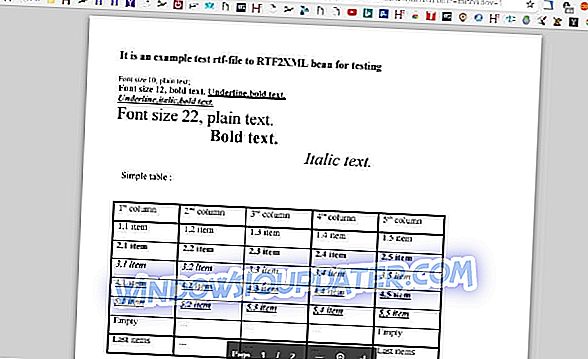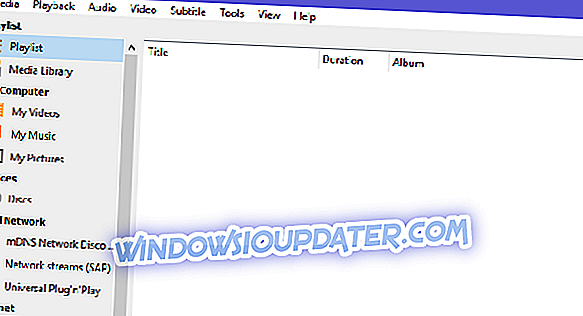Pembaruan Hari Jadi Windows 10 akhirnya tiba di sini, dan meskipun banyak dari kita yang senang dengan hal itu, sejumlah pengguna melaporkan masalah tertentu dengannya. Banyak pengguna melaporkan bahwa file .dll tertentu hilang setelah menginstal Pembaruan Peringatan, jadi mari kita lihat apakah ada cara untuk memperbaiki masalah ini.
Bagaimana cara memperbaiki masalah dengan file .dll yang hilang setelah Pembaruan Ulang Tahun?
Pembaruan Peringatan adalah salah satu pembaruan Windows 10 terbesar sejauh ini, dan pembaruan besar-besaran seperti itu kadang-kadang dapat menyebabkan masalah tertentu. Pembaruan Peringatan membawa banyak fitur dan perubahan baru, tetapi beberapa perubahan ini menyebabkan masalah tertentu. Menurut pengguna, file .dll tertentu hilang setelah menginstal Pembaruan Peringatan, dan itu mencegah beberapa aplikasi untuk berjalan.
Pengguna melaporkan masalah dengan file .dll yang hilang, dan menurut mereka, file yang paling umum hilang adalah MSVCP100.dll, OpenCL.dll, MFPlat.dll dan ext-ms-win-gdi-desktop- | 1-1-0.dll .
Perbaikan cepat untuk berbagai masalah pada Windows 10
- Langkah 1 : Unduh alat PC Scan & Repair ini
- Langkah 2 : Klik "Mulai Pindai" untuk menemukan masalah Windows yang dapat menyebabkan. dll kesalahan pada Windows 10
- Langkah 3 : Klik "Mulai Perbaikan" dan aplikasi akan menemukan dan mengganti file .dll yang hilang.
Solusi 1 - Jalankan Pemeriksa File Sistem
Pemeriksa File Sistem, juga dikenal sebagai pemindaian sfc, adalah alat baris perintah yang memindai instalasi Windows 10 Anda untuk mencari file yang rusak atau rusak. Pemindaian akan memeriksa sistem operasi Anda dan mengganti semua file inti Windows 10 yang rusak. Ini adalah proses yang sederhana dan Anda dapat melakukannya dengan mengikuti langkah-langkah ini:
- Mulai Prompt Perintah sebagai administrator. Anda dapat melakukannya dengan menekan Windows Key + X dan memilih Command Prompt (Admin) dari menu.

- Ketika Command Prompt terbuka, masukkan sfc / scannow dan tunggu pemindaian selesai. Jangan tutup Prompt Perintah saat pemindaian sfc sedang berjalan.
- Setelah pemindaian selesai, tutup Prompt Perintah dan periksa apakah masalah telah teratasi.
Solusi 2 - Lakukan Boot Bersih
Terkadang aplikasi pihak ketiga dapat mengganggu Windows 10 dan menyebabkan pesan kesalahan .dll yang hilang muncul. Untuk memperbaiki masalah ini beberapa pengguna menyarankan untuk melakukan Boot Bersih. Untuk melakukannya ikuti langkah-langkah ini:
- Tekan Windows Key + R dan masukkan msconfig . Tekan Enter atau klik OK .

- Pilih Startup selektif dan hapus centang Muat item startup .
- Buka tab Layanan dan centang Sembunyikan semua layanan Microsoft . Klik Nonaktifkan semua tombol.
- Buka tab Startup dan klik Open Task Manager .
- Anda akan melihat daftar aplikasi startup. Klik kanan setiap item pada daftar dan pilih Nonaktifkan . Atau Anda dapat memilih aplikasi dan klik tombol Nonaktifkan .
- Setelah menonaktifkan semua aplikasi startup, tutup Task Manager dan klik Apply dan OK di jendela System Configuration .
- Hidupkan Kembali komputer Anda.
Jika masalah ini diperbaiki setelah melakukan Boot Bersih, Anda harus mengulangi langkah-langkah yang sama dan mengaktifkan layanan dan aplikasi satu per satu hingga Anda menemukan salah satu yang menyebabkan masalah ini muncul.
Solusi 3 - Salin OpenCL.dll dari direktori Windows.old
File OpenCL.dll terkait dengan kartu grafis Anda, dan jika Anda menginstal Pembaruan Peringatan, kemungkinan besar file OpenCL.dll asli dihapus dari instalasi Anda. Untuk memperbaiki kesalahan ini, Anda cukup menginstal driver kartu grafis terbaru. Atau, Anda dapat menyalin file ini dari direktori windows.old.
Pembaruan Peringatan Ulang Tahun Windows 10 akan menginstal versi baru Windows 10 pada hard drive Anda sambil mempertahankan versi lama jika Anda ingin memutar kembali. Folder Windows.old berisi semua data Anda dari versi Windows 10 sebelumnya, termasuk file OpenCL.dll. Untuk memperbaiki masalah dengan file OpenCL.dll yang hilang, buka saja folder C: \ windows.old \ Windows \ System32 \, cari file .dll yang hilang dan salin ke folder C: \ Windows \ System32 \ .
Solusi 4 - Unduh Paket Fitur Windows Media terbaru
Anda mungkin tidak tahu, tetapi ada dua versi berbeda dari Windows 10 yang tersedia. Kedua versi bekerja sama, tetapi satu versi tidak memiliki fitur tertentu. Karena Komisi Eropa, Microsoft harus merilis versi N di Eropa dan versi KN di Korea. Kedua versi ini bekerja seperti versi Windows 10 biasa, mereka memiliki fitur inti dasar yang sama, tetapi aplikasi dan teknologi tertentu hilang dari versi N dan KN Windows 10.
Aplikasi yang hilang termasuk Musik, Video, Perekam Suara, Skype dan Windows Media Player, dan tanpa aplikasi ini dan teknologi terkait aplikasi tertentu tidak akan berfungsi. Untungnya, Anda dapat memperbaiki masalah ini dengan mengunduh dan menginstal Windows Media Feature Pack.
Sebelum Pembaruan Ulang Tahun, pengguna memiliki beberapa masalah dengan Plex Media Server dan kehilangan file MFPlat.dll, tetapi mereka berhasil memperbaikinya dengan menginstal Windows Media Feature Pack. Sayangnya, beberapa pengguna melaporkan bahwa menginstal Feature Pack tidak memperbaiki masalah bagi mereka.
Microsoft baru-baru ini merilis versi baru Windows Media Feature Pack untuk Pembaruan Peringatan Ulang Tahun Windows 10, dan setelah mengunduh dan menginstal versi terbaru masalah dengan Plex Media Server dan file MFPlat.dll diselesaikan.
Untuk mengunduh dan menginstal Paket Fitur Windows Media terbaru, ikuti langkah-langkah ini:
- Buka halaman unduhan Media Feature Pack dan klik tombol Unduh.


- Sekarang Anda memiliki opsi untuk memilih antara versi 64-bit atau 32-bit. Jika Anda menginstal Windows 10 versi 64-bit, periksa KB3133719-x64.msu.msu . Pengguna Windows 10 32-bit harus memeriksa versi KB3133719-x86.msu.msu .
- Setelah Anda memilih versi yang benar klik tombol Next .
- Proses pengunduhan akan dimulai secara otomatis.
- Setelah file pengaturan diunduh, jalankan dan ikuti instruksi untuk menginstal Paket Fitur Media.
Setelah menginstal Windows Media Feature Pack coba jalankan Plex Media Server lagi. Jika Anda menginstal versi terbaru dari Media Feature Pack, kesalahan MFPlat.dll harus benar-benar diperbaiki. Perlu diingat bahwa masalah ini hanya memengaruhi pemilik Windows 10 KN dan N.
Solusi 5 - Tunggu perbaikan resmi dari Microsoft
Pengembang aplikasi menemukan bahwa fungsi tertentu seperti DeviceCapabilitiesExW (hanya unicode) sedang dialihkan ke file ext-ms-win-gdi-desktop- | 1-1-0.dll yang tidak ada di Pembaruan Peringatan. Menurut pengembang aplikasi, fungsi ini digunakan untuk ditangani oleh gdi32.dll, tetapi sekarang menggunakan file .dll yang berbeda yang tidak tersedia. Kami tidak tahu mengapa masalah ini terjadi, tetapi kami berharap Microsoft akan mengatasi masalah ini dalam waktu dekat. Jika aplikasi favorit Anda tidak berfungsi karena kesalahan ini, Anda mungkin harus menunggu sampai pengembang aplikasi memperbaruinya dan merilis perbaikan yang tepat. Karena masalah ini tidak dilaporkan pada versi Windows 10 yang lebih lama, Anda juga dapat menghindari masalah ini dengan menghapus instalasi Pembaruan Peringatan 10 Tahun Windows dan beralih ke versi lama.
Pembaruan Peringatan adalah pembaruan besar dengan banyak fitur luar biasa, tetapi masalah dengan file .dll yang hilang dapat menghancurkan aplikasi tertentu sepenuhnya. Jika Anda mengalami masalah ini, kami sarankan Anda mencoba beberapa solusi kami, tetapi jika masalahnya tetap ada, kami sarankan Anda tetap memperbarui Windows 10 dan aplikasi favorit Anda dan menunggu perbaikan resmi.